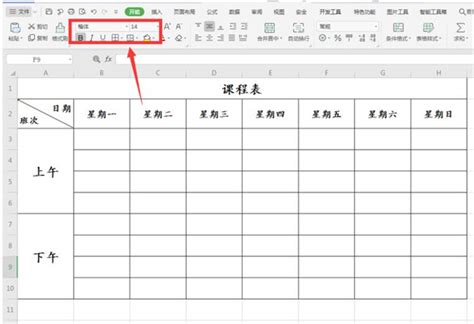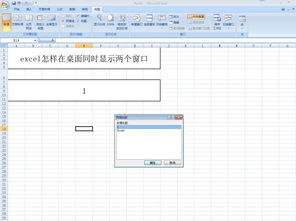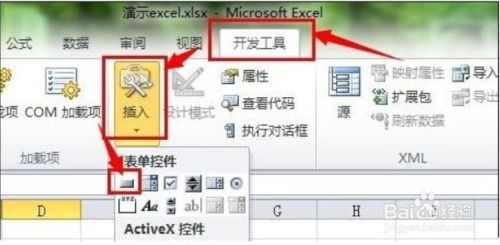轻松学会:Excel打造个性化课程表的实用技巧
在这个信息爆炸的时代,我们每天都在与各种数据、计划打交道,而校园生活也不例外。想象一下,如果你是一位学生,每天面对着密密麻麻的课程安排,是否曾渴望过一种既直观又高效的方式来管理这些“知识的航程”?又或者,作为老师,你是否在寻找一种方法,让课程表不仅成为时间的规划表,还能成为学生心中的一份期待?今天,就让我们一起踏上一场关于如何用Excel制作个性化、吸引人的课程表的奇妙旅程吧!

开篇:遇见Excel,让课程表焕发新生

在大多数人的印象中,Excel可能只是那个充斥着数字、公式和复杂图表的办公软件。但你是否知道,这位“数据大师”也拥有化繁为简、创意无限的魔力?当我们把目光投向课程表的制作时,Excel的灵活性和定制性将让你的学习或教学生活焕然一新。
第一步:规划布局,奠定基础
1. 打开Excel,新建工作簿
首先,双击Excel图标,开启你的创意之旅。新建一个工作簿,就像是在一张空白的画布上准备作画。
2. 规划行与列
在制作课程表之前,先思考一下你需要的具体信息。通常,课程表需要包括日期、节次、课程名称、任课老师等信息。基于这些需求,你可以在第一行设置标题行(如“星期一”、“日期”等),随后几行用于展示不同节次的课程信息。列则可以根据实际需求调整,比如分为“节次”、“课程名称”、“教室”等。
第二步:美化界面,让课程表“活”起来
1. 选择合适的背景色
为了让课程表更加吸引人,你可以尝试为其添加淡雅的背景色。选中整个工作表,通过“开始”选项卡中的“填充颜色”功能,选择一个与学习内容相协调的颜色作为背景。
2. 字体与颜色的搭配
标题行使用加粗、大号字体,并设置醒目的颜色,如深蓝或金色,以突出重要性。课程信息则可采用清晰易读的字体和颜色,保持整体和谐统一。
3. 添加边框和阴影
为单元格添加细边框,可以让课程表看起来更加整洁有序。同时,可以为特定的单元格(如标题行或特殊标记的课程)添加阴影效果,增加层次感。
第三步:功能拓展,让课程表更智能
1. 使用条件格式
假设你想让某些特定的课程(如实验课或体育课)在表中以不同颜色显示,那么条件格式就是你的好帮手。通过设置条件格式,你可以让满足特定条件的单元格自动变色,一目了然。
2. 插入图片和图标
为了让课程表更加生动有趣,你可以尝试在课程名称旁边插入小图标或任课老师的照片。这样,每当看到课程表时,都能感受到一丝亲切和期待。
3. 链接外部文件或网页
如果课程资料存放在其他位置,你还可以在Excel中为课程名称添加超链接,直接连接到对应的文件或网页。这样,无论是预习还是复习,都能轻松找到所需资料。
第四步:细节优化,提升用户体验
1. 设置打印区域
如果你需要将课程表打印出来,别忘了设置合适的打印区域。通过“页面布局”选项卡中的“打印区域”功能,你可以指定哪些内容需要被打印出来。
2. 调整列宽和行高
确保课程表的每一列都能完整显示内容,同时避免过多的空白空间。通过拖动列宽和行高的分隔线,或者使用“格式”菜单中的精确调整功能,来达到最佳视觉效果。
3. 添加备注和提醒
在课程表的旁边或下方,你可以添加一些备注信息,如考试安排、重要活动等。同时,利用Excel的提醒功能(如设置单元格颜色变化作为提醒),让你不会错过任何重要事项。
结尾:让Excel成为你的课程管理神器
通过以上几个步骤,一个既美观又实用的课程表就诞生在你的Excel中了。它不仅能帮助你高效地管理学习时间,还能成为你学习生活中的一道亮丽风景线。更重要的是,在这个过程中,你发现了Excel不仅仅是数据处理的工具,更是创意和个性的展现平台。
现在,就让我们一起拥抱Excel这个强大的伙伴吧!让它在你的学习或教学生涯中扮演更加重要的角色,助力你实现每一个知识的小目标。
- 上一篇: 揭秘!轻松几步,学历证书真伪速查全攻略
- 下一篇: 家常小白菜怎么做才美味可口?
-
 打造个性化课程表:Word高效制作指南,让学习规划一目了然新闻资讯11-01
打造个性化课程表:Word高效制作指南,让学习规划一目了然新闻资讯11-01 -
 Excel技巧:轻松打造高效酒店客户档案管理表新闻资讯11-15
Excel技巧:轻松打造高效酒店客户档案管理表新闻资讯11-15 -
 如何在表格中添加斜线及输入文字新闻资讯11-12
如何在表格中添加斜线及输入文字新闻资讯11-12 -
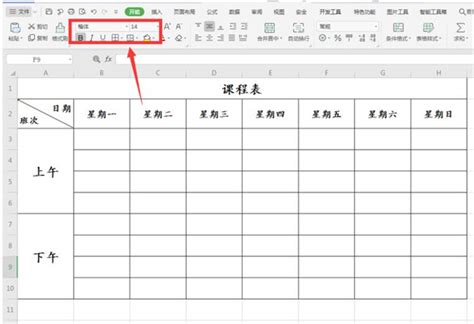 打造完美课程表格的实用指南新闻资讯12-13
打造完美课程表格的实用指南新闻资讯12-13 -
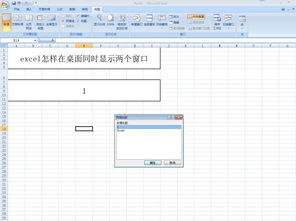 轻松学会:在Excel中同时打开两个窗口的技巧新闻资讯12-10
轻松学会:在Excel中同时打开两个窗口的技巧新闻资讯12-10 -
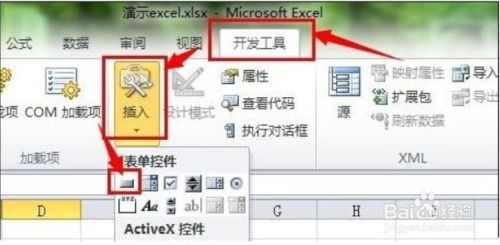 轻松学会:在Excel中编写宏的实用指南新闻资讯04-26
轻松学会:在Excel中编写宏的实用指南新闻资讯04-26